
php エディター Baicao は、Microsoft Edge ブラウザーに関する実用的なチュートリアルを提供します: 読書体験を向上させるために読書ビューを有効にする方法?この記事では、Microsoft Edge で読書ビューを有効にする方法を詳しく紹介します。これにより、この機能を簡単にマスターして、より快適な読書モードを楽しむことができます。
1. まず、Microsoft Edge を開き、次の図に示すように、右上隅にある 3 つの点をクリックします。
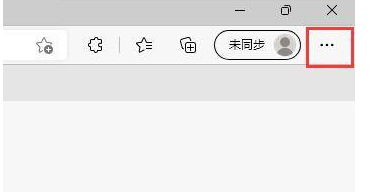
2. 次に、下図に示すように、下のオプション リストで設定機能を選択します。
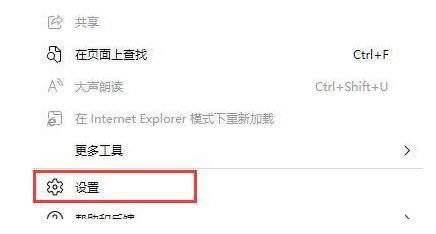
3. 次に、次の図に示すように、ページの左側にある [全般] オプションをクリックします。
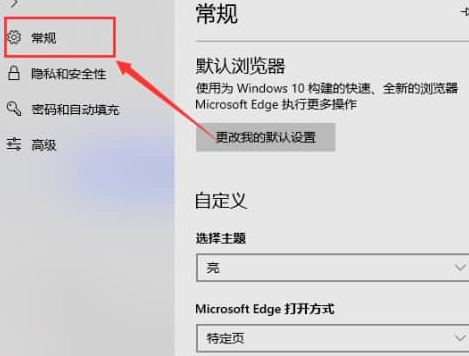
4. 最後に、次の図に示すように、右側の [Reading View] ボタンを見つけてチェックを入れます。
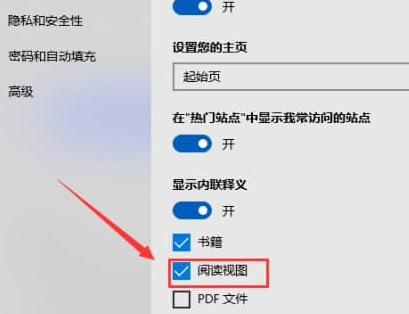
以上が編集部からお届けした、Microsoft Edge の閲覧ビューを有効にする場所の全内容ですので、ご参考になれば幸いです。
以上がMicrosoft Edge で閲覧ビューを有効にする場所 - Microsoft Edge で閲覧ビューを有効にする方法の詳細内容です。詳細については、PHP 中国語 Web サイトの他の関連記事を参照してください。